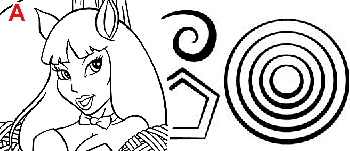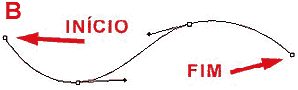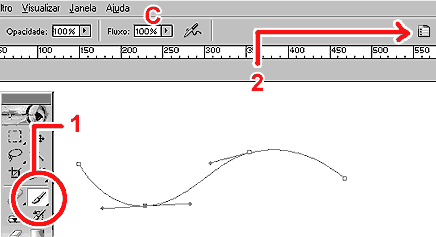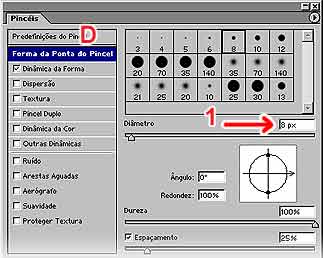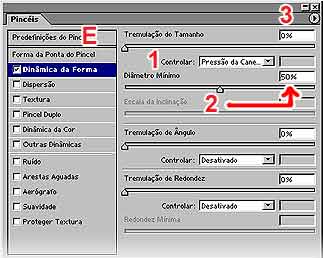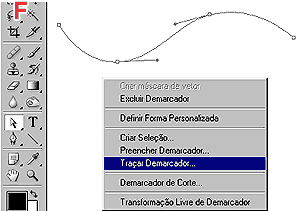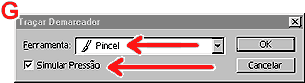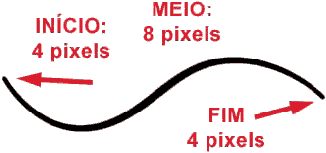|
EFEITO BICO-DE-PENA - I - Pg. 1 |
Tutoriais - 14/05/2006
-
Rogério Guerreiro |
|||||||||||||||
|
|
||||||||||||||||
|
|
Para obter contornos parecidos com estes, não é necessário usar bico-de-pena, nem nanquim. Tudo o que você precisa ter é a versão 7.0 do Photoshop e um mouse. Abra um novo arquivo no Photoshop, com 300 dpi, cores RGB. Crie uma nova camada. Usando o Demarcador (Path), faça uma linha igual a da figura B. |
|||||||||||||||
|
|
||||||||||||||||
|
||||||||||||||||
|
|
||||||||||||||||
|
|
Salve o demarcador, para não perdê-lo. Se você tiver dúvidas sobre demarcadores, consulte este tutorial. Clique com o mouse no Pincel (Brush) (1). Na Barra de Opções, clique no ícone indicado (2). Isso abrirá um quadro de diálogo, que será explicado no passo seguinte. |
|||||||||||||||
|
|
||||||||||||||||
|
||||||||||||||||
|
|
||||||||||||||||
|
|
Em Forma da Ponta do Pincel (D), escolha um diâmetro de 8 pixels (1). Você poderá mudar esses valores, quando quiser. Deixe as outras configurações como estão. Selecione Dinâmica da Forma (E). No campo Controlar (1) escolha Pressão da Caneta. Em Diâmetro Mínimo (2) coloque 50%. Os demais ítens ficam desativados e desmarcados. Salve o pincel, para uso posterior, clicando na setinha (3) e feche o quadro de diálogo, depois, clicando no “x”. |
|||||||||||||||
|
|
||||||||||||||||
|
||||||||||||||||
|
|
||||||||||||||||
|
|
Usando a Ferramenta de Seleção Direta (Direct Selection Tool) (F), clique com o botão direito do mouse sobre o Demarcador. No menu pop-up que aparecer, (G) escolha Traçar Demarcador... No campo Ferramenta escolha: Pincel. E o mais importante: Marque a opção Simular Pressão. |
|||||||||||||||
|
|
||||||||||||||||
|
||||||||||||||||
|
|
||||||||||||||||
|
|
Se você seguiu tudo direitinho, obterá o resultado abaixo. O traço no
centro do demarcador ficou com a espessura de 8 pixels. Nas pontas ele saiu mais
fino, com 4 pixels: isso corresponde ao Diâmetro mínimo de
50%, que você marcou nos quadros de diálogo (mostradas no passo 3). |
|||||||||||||||
|
|
||||||||||||||||
|
||||||||||||||||
|
Página 1 / Página 2 |
||||||||||||||||
|
|
|
|
|
|
|
|||||||||||
|
|
|
|
|
|
|
|
|
|
|
|
|
|
|
|||